Перехід від звичних KDE та Gnome відкриває нові горизонти – знайомтесь із Lumina, унікальним середовищем робочого столу, розробленим з акцентом на платформу BSD. Цей інтерфейс, побудований на основі Qt5, вирізняється своєю легкістю та швидкістю, що дозволяє йому без проблем працювати на різноманітних комп’ютерах. Однією з ключових переваг Lumina є його чудова інтеграція із файловою системою ZFS, що робить відновлення знімків надзвичайно простим процесом. Завдяки цим та багатьом іншим перевагам, Lumina привертає все більшу увагу. Якщо вам цікаво, що саме робить Lumina такою привабливою, є чудова новина: хоч вона й розроблена для BSD, її можна встановити і на Linux. Процес встановлення може здатися трохи складним, але він вартий зусиль, якщо ви прагнете чогось дійсно нового.
У цьому посібнику ми детально розглянемо, як скомпілювати робоче середовище Lumina, початково розроблене для TrueOS, та запустити його на більшості популярних дистрибутивів Linux, а також на деяких менш відомих.
Процес інсталяції
Установка Lumina на Linux залежить від вашого дистрибутива. Це пов’язано з тим, що вона не була створена з урахуванням Linux, а призначена для платформи BSD. Тому для її запуску зазвичай потрібно скомпілювати вихідний код.
Fedora
Fedora Linux – один з небагатьох дистрибутивів Linux, що пропонує готовий пакет з середовищем робочого столу Lumina. Для встановлення виконайте команду:
sudo dnf-install lumina-desktop
openSUSE
У openSUSE встановлення Lumina значно спрощується завдяки спеціальному сервісу. Перейдіть за цим посиланням, виберіть потрібну версію SUSE та натисніть кнопку “встановити”.
Зверніть увагу: не забудьте поставити галочку “показати нестабільні пакети”.
Arch Linux
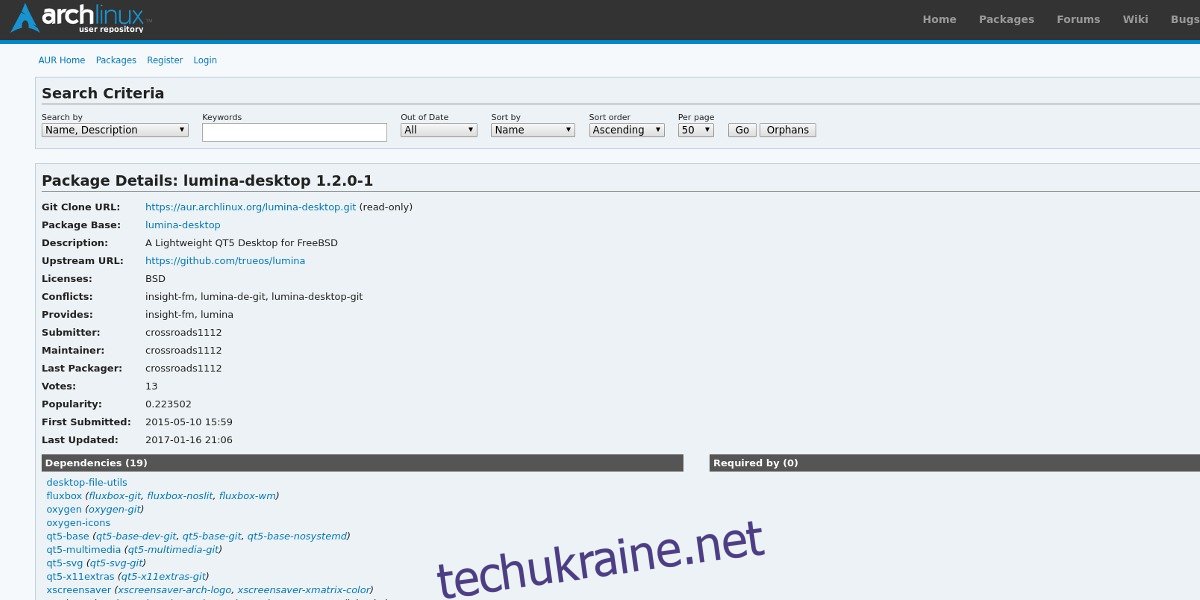
Вихідний код Lumina є вільно доступним для користувачів Arch Linux. Встановити це середовище робочого столу можна, завантаживши пакет з AUR, скомпілювавши та налаштувавши його. Наразі немає планів додавати Lumina до основних репозиторіїв.
Завантажте останній знімок коду та скомпілюйте його для вашої системи Arch. Або скористайтесь одним із помічників AUR.
Збірка для Ubuntu та Debian
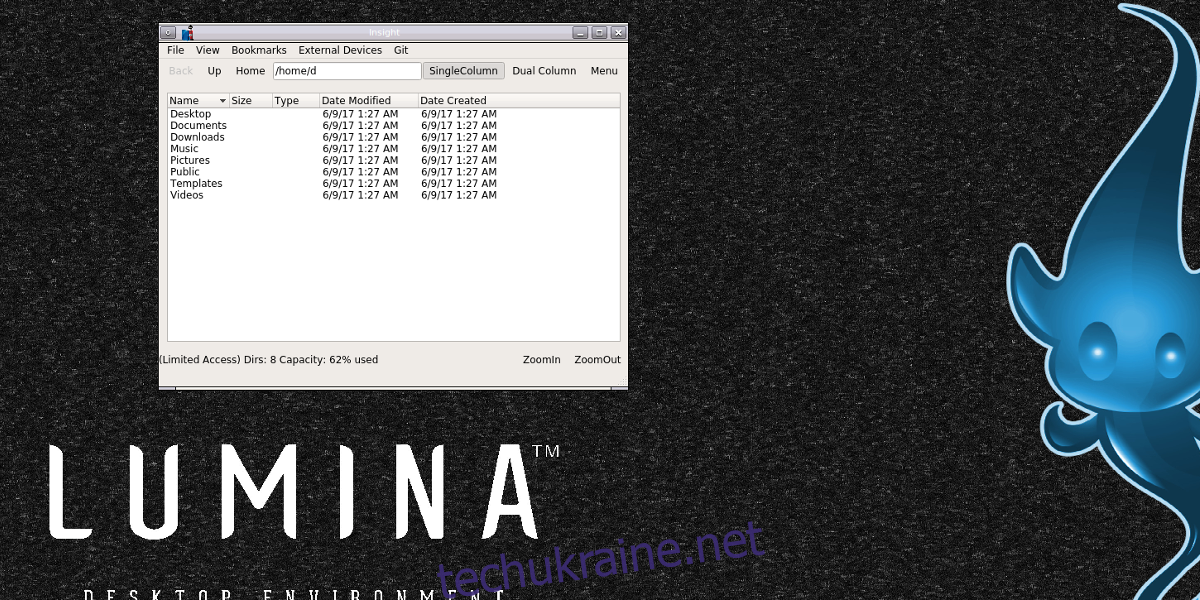
Перед компіляцією Lumina потрібно встановити певні пакети, а саме бібліотеки, утиліти та програми, необхідні для збірки вихідного коду. Відкрийте термінал та введіть наступні команди:
sudo apt install git
sudo apt-get install build-essential git qt5-default qttools5-dev-tools libqt5gui5 qtmultimedia5-dev libqt5multimediawidgets5 libqt5network5 libqt5svg5-dev libqt5x11extras5-dev libxcb-icccm4-dev libxcb-ewmh-dev libxcb-composite0-dev libxcb-damage0-dev libxcb-util0-dev libphonon-dev libxcomposite-dev libxdamage-dev libxrender-dev libxcb-image0-dev libxcb-screensaver0-dev qtdeclarative5-dev fluxbox kde-style-oxygen xscreensaver xbacklight alsa-utils acpi numlockx pavucontrol xterm sysstat
Після встановлення необхідних програм, завантажте вихідний код з GitHub та перейдіть до відповідної папки.
git clone https://github.com/trueos/lumina.git;cd lumina
Далі розглянемо процес компіляції вихідного коду для Debian та Ubuntu. Будьте готові, що це займе деякий час.
Інструкції для Debian
Для компіляції в Debian необхідно використовувати спеціальний прапор у qmake. Запустіть компілятор qmake командою:
qmake LINUX_DISTRO=Debian
Потім встановіть Lumina на свій комп’ютер Debian за допомогою make.
make
sudo make install
Інструкції для Ubuntu
Для збірки Lumina в Ubuntu запустіть qmake:
qmake
Після завершення компіляції скористайтесь make для встановлення.
make
sudo make install
Збірка для інших дистрибутивів Linux

Lumina можна скомпілювати практично на будь-якій системі Linux, якщо чітко дотримуватись інструкцій. Оскільки кожен дистрибутив має свої особливості (різні назви пакетів, методи встановлення), ми не будемо надавати окремі інструкції для кожного з них. Якщо ви хочете встановити Lumina, зверніться до сторінки розробника на GitHub.
На сторінці розробника Lumina є загальні інструкції щодо збірки вихідного коду. Ви можете знайти їх тут.
Вхід в Lumina
Після того, як ви скомпілювали та встановили Lumina, настав час увійти в систему. Для цього вийдіть з поточного середовища робочого столу та перейдіть до свого диспетчера входу (DM).
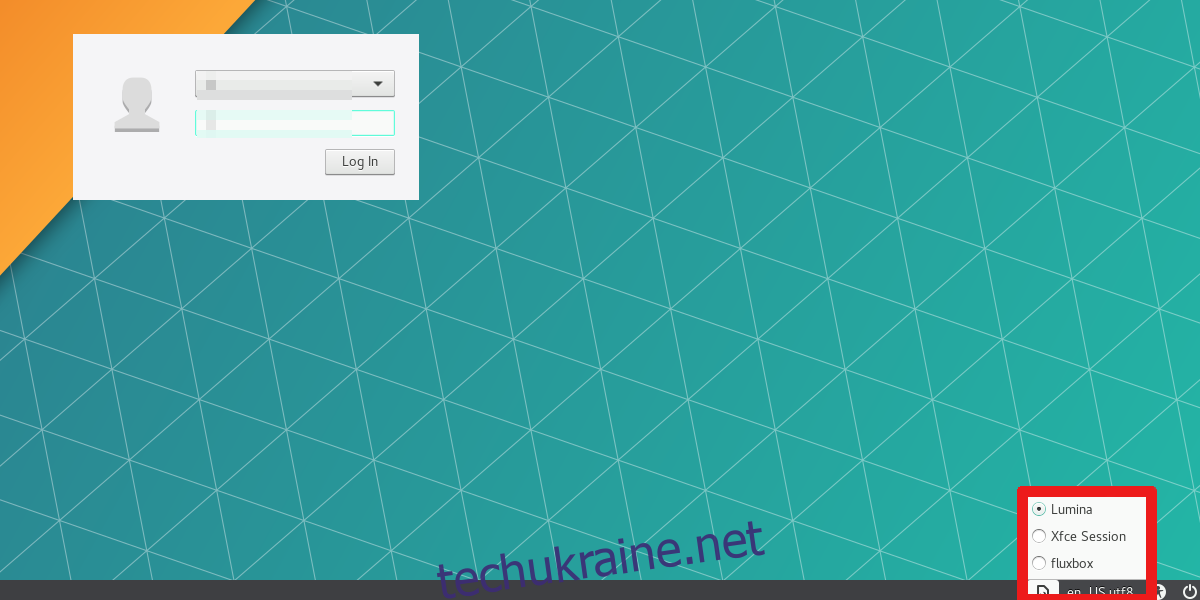
Зверніть увагу: існує багато різних DM, і всі вони мають різний вигляд. Тому інструкції щодо входу є загальними. На екрані входу знайдіть опцію “сеанс”. Якщо ви не можете знайти “сеанс”, шукайте елемент, який відображає ваше поточне середовище робочого столу.
Наприклад, якщо ви використовуєте Mate, у меню сеансів буде вказано “Mate”. Для KDE Plasma буде “Plasma” і так далі.
Натисніть на меню сеансів, знайдіть “Lumina” та оберіть його. Потім просто увійдіть під своїм користувачем!
Підсумок
Хоча вибір середовищ робочого столу в Linux дійсно великий, Lumina є цінним доповненням до цієї різноманітності. Вона орієнтована на технічно підкованих користувачів, а її продуктивність є приємною зміною, оскільки не всі середовища робочого столу йдуть цим шляхом.
Встановлення Lumina може бути складним, але в кінцевому підсумку воно варте того, якщо ви шукаєте середовище робочого столу, яке надає користувачам унікальні інструменти та можливості.